Momenteel biedt Outlook voor Mac geen ondersteuning voor de CalDAV- of CardDAV-internetstandaarden. Dit betekent dat Outlook voor Mac uw iCloud-agenda of contactpersonen niet synchroniseert wanneer u uw iCloud-e-mailaccount toevoegt. Dat gezegd hebbende, is er een manier om uw iCloud-agenda te synchroniseren met Outlook voor Mac: u kunt zich op uw iCloud-agenda abonneren op webversie van Outlook (Outlook Web Access). Zodra u dat doet, wordt de geabonneerde iCloud-agenda automatisch gesynchroniseerd met Outlook voor Mac.
-
Open een browservenster en meld u aan bij uw iCloud-account.
-
Klik in iCloud op Agenda.
-
Klik op het pictogram Agenda delen naast de agenda die u wilt configureren in Outlook en controleer of Openbare agenda is ingeschakeld.
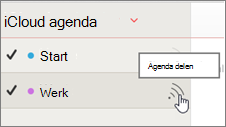
Opmerking: Als Openbare agenda is ingeschakeld, ziet u de URL (Uniform Resource Locator) van de agenda.
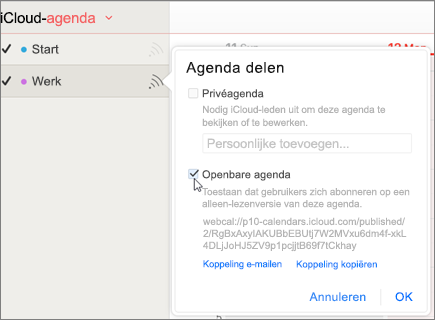
-
Klik op Koppeling kopiëren.
-
Meld u in een ander browservenster aan bij webversie van Outlook.
-
Selecteer Agenda onder in het navigatiedeelvenster.
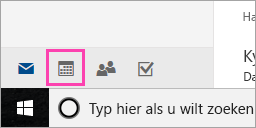
-
Selecteer Agenda toevoegen > Van internet op de werkbalk.
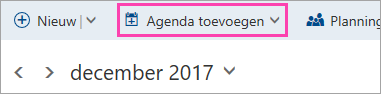
-
Plak in het dialoogvenster Agendaabonnement de koppeling die u in stap 4 hebt gekopieerd. Voer ook een unieke naam in voor de agenda, zoals 'iCloud-werkagenda' en klik op Opslaan.
De iCloud-agenda wordt weergegeven onder Andere agenda's in webversie van Outlook.
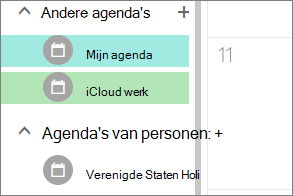
Wanneer u hetzelfde account hebt toegevoegd aan Outlook voor Mac, wordt deze geabonneerde agenda ook weergegeven in Outlook voor Mac agenda.
Opmerking: Het kan enkele minuten duren voordat de iCloud-agenda in webversie van Outlook is gesynchroniseerd met Outlook voor Mac. Houd er rekening mee dat u Outlook voor Mac opnieuw moet starten om de gesynchroniseerde agenda weer te geven.
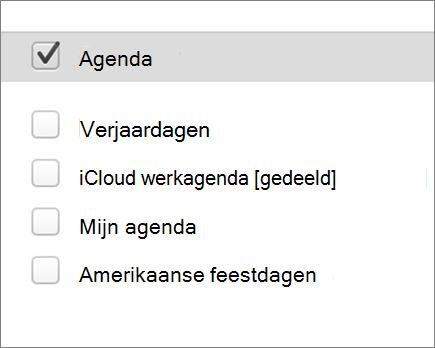
Notities:
-
Het account dat is aangemeld bij webversie van Outlook moet ook worden toegevoegd aan Outlook voor Mac. Het account kan uw werk- of schoolaccount zijn in Office 365 of Exchange of een Outlook-account (zoals @outlook.com, @hotmail.com).
-
Zie Een e-mailaccount toevoegen aan Outlook voor meer informatie over het synchroniseren van iCloud-e-mail.










